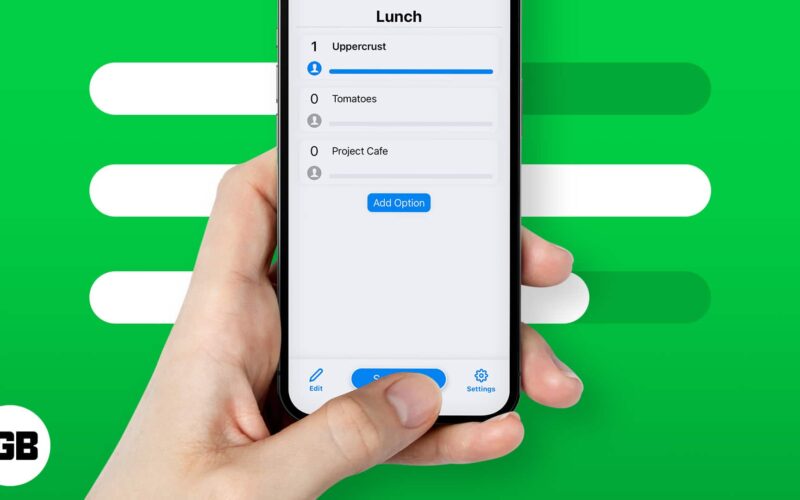
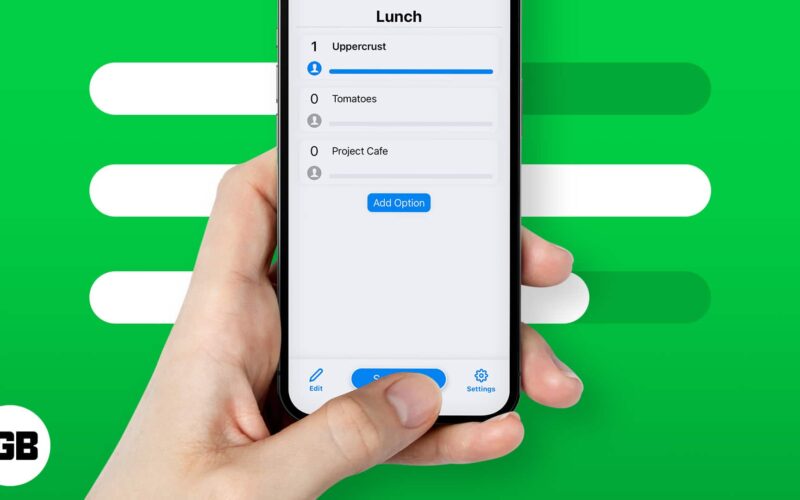
Imessage -gruppchattar är ett bra sätt att hålla kontakten med vänner, familj eller kollegor. Att fatta ett gruppbeslut – som att välja en mötetid eller planera ett evenemang – kan emellertid ibland bli rörigt. Istället för att bläddra igenom oändliga svar kan du skapa en snabb undersökning för att samla allas åsikt på ett ställe.
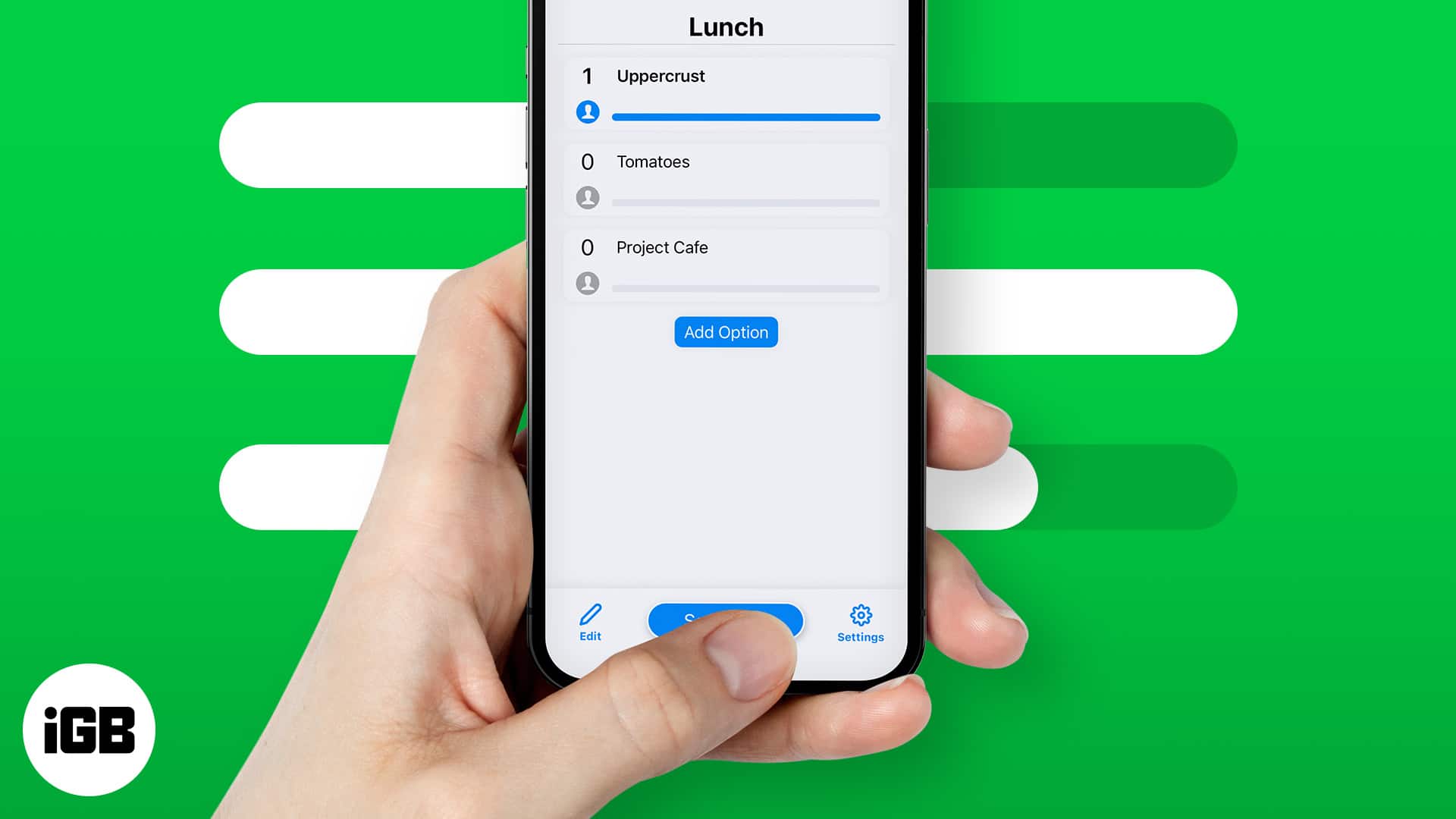
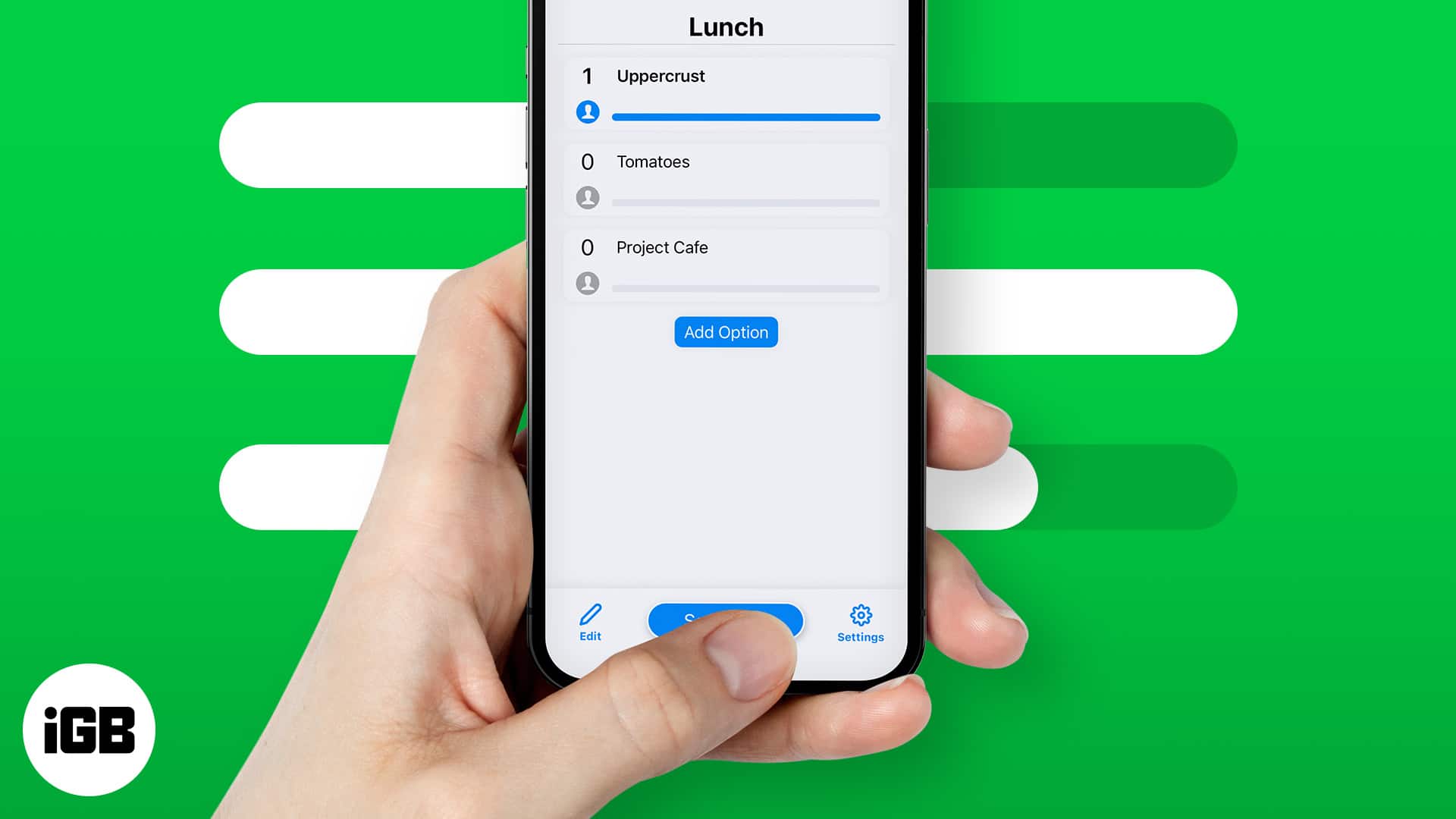
Medan iMessage inte har en inbyggd undersökningsfunktion kan du enkelt skapa en med tredjepartsappar. I den här guiden visar jag dig hur du gör och skickar en undersökning i din iMessage -grupp på iPhone och iPad.
Hur man skapar och infogar en undersökning i iMessage Group Chat
Eftersom iMessage saknar en inbyggd undersökningsfunktion måste du använda en tredjepartsapp för att skapa omröstningar och dela dem i iMessage-gruppchattar. I den här guiden visar jag stegen med Omröstningar för iMessage -appensom är gratis att använda med valfria inköp i appen.
Den här appen låter dig skapa enkla, anpassningsbara omröstningar med flervalsalternativ. Jag gillade verkligen dess rena gränssnitt. Du kan spåra realtidsresultat och se vem som röstade för varje alternativ. Dessutom behöver gruppmedlemmar inte installera appen för att delta i omröstningen. Appen erbjuder också universella omröstningar som fungerar på alla enheter.
Installera först appen på din iPhone. Öppna App Store, tryck på sökikonen i det nedre högra hörnet och skriv omröstningar för iMessage. Klicka sedan på GET -knappen för att ladda ner och installera appen. När den har installerats kommer den automatiskt att visas i din iMessage -applådan.
För att lägga till en undersökning i iMessage -gruppen:
- Öppna appen Meddelanden på din iPhone.
- Starta eller öppna en befintlig gruppsamtal.
- Tryck på plusskylten bredvid textinmatningsrutan.
- Dra upp och välj enkäter.
- Nu, tryck igång för att skapa en ny undersökning.
- Ange din undersökningstitel (t.ex. ”Var ska vi gå på middag?”) Och tryck på Nästa.
- Skriv ett alternativ och tryck på Lägg till alternativet för att skriva nästa alternativ. Upprepa processen för att skapa svarsalternativ med flera val (t.ex. ”italienska”, ”mexikanska”, ”sushi”).
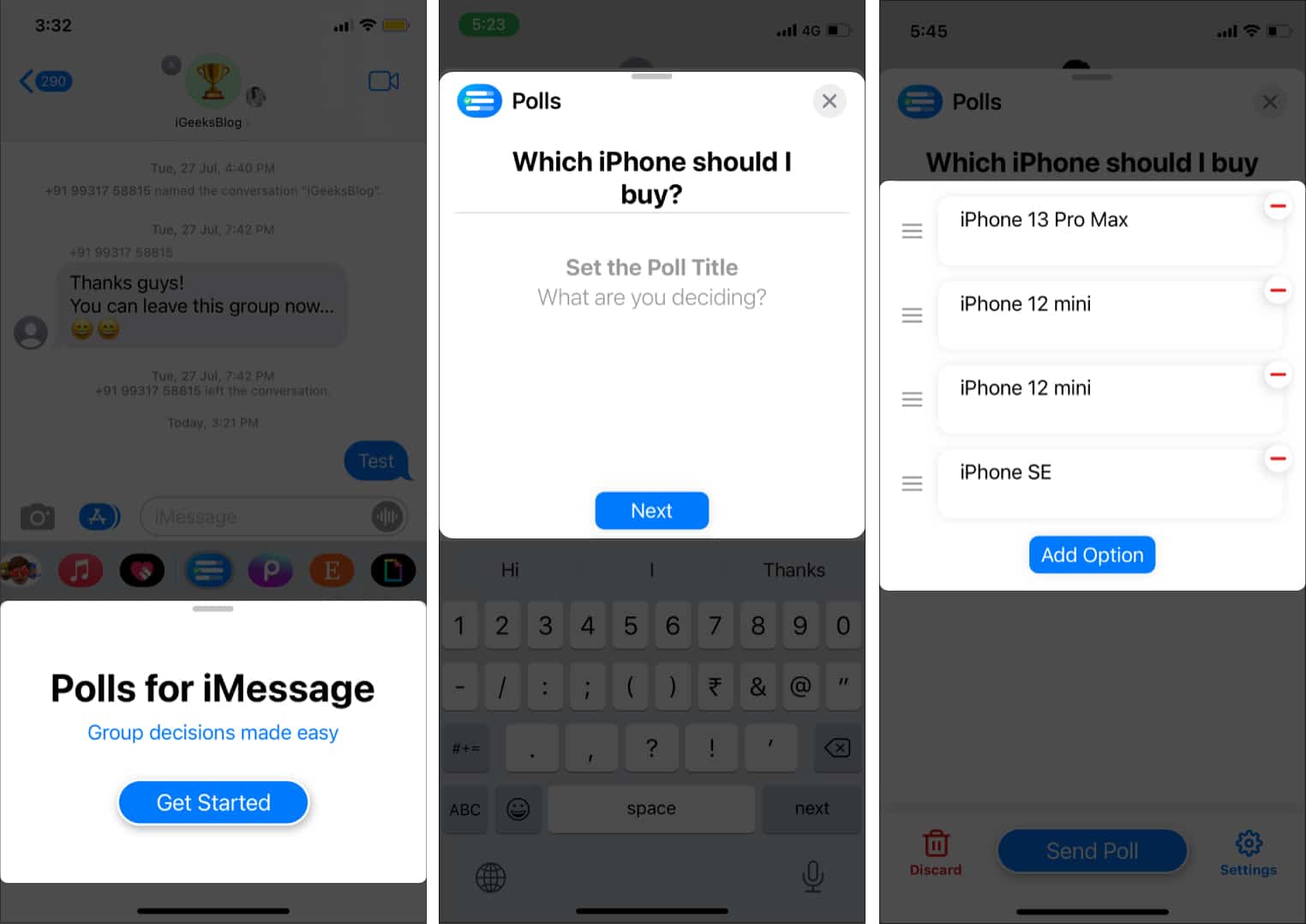
- Du kan ta bort alternativ genom att trycka på minusskylten bredvid. För att ordna om ordningen på val, tryck och håll hamburgarikonen och dra den.
- När du är nöjd trycker du på Send Poll.
Gruppmedlemmar kan nu trycka på omröstningen, välja sitt val och rösta. Du kan också tillåta flera alternativ för alternativ. Låt oss se hur man hanterar undersökningsinställningar i iMessage.
Hur man redigerar undersökningsinställningar i iMessage
För att redigera dina undersökningsinställningar trycker du på inställningsikonen i det nedre högra hörnet. Fyra alternativ kommer att visas. Som standard är alla alternativ aktiverade och du kan inaktivera de du inte vill använda. Låt oss nu titta på dessa alternativ.
- Se vem som röstade – Det här alternativet gör det möjligt för alla att se vem som röstar för vilket alternativ.
- Lägg till alternativ – Det här alternativet gör det möjligt för deltagarna att lägga till fler alternativ. De kan dock inte ändra dina ursprungliga alternativ.

- Förklara en vinnare – Om detta alternativ är aktiverat förklarar systemet automatiskt en vinnare efter att omröstningen har avslutats eller en viss tid har gått.
- Flera röster – Det här alternativet skulle göra det möjligt för dig att låta varje väljare rösta för mer än ett alternativ.
När du har ändrat undersökningens innehåll, avsluta inställningssidan genom att knacka tillbaka i det övre vänstra hörnet. Slå sedan skicka och titta när människor i gruppen interagerar med din undersökning.
Titta på video: Hur man skapar en undersökning i iMessage
Logga av …
Undersökningar är roliga, särskilt för att fatta beslut. Istället för att siktas igenom hundratals meddelanden i en gruppchatt, förenklar undersökningar processen för alla.
Vilken app använder du för att skapa omröstningar på din iPhone eller iPad? Låt oss veta i kommentarerna!
Missa inte dessa:
- Hur man använder bubbla och skärmeffekter i iMessage på iPhone
- Hur man skickar textmeddelande (SMS) istället för iMessage på iPhone
- Bästa iMessage -alternativ